Installazione di Sound Organizer (solo per Windows)
Nota
-
Per installare Sound Organizer, accedere a un account con privilegi di amministratore.
Inoltre, se si utilizza Windows 7/Windows 8/Windows 8.1 e viene visualizzata la schermata [Controllo dell’account utente], verificare il contenuto della schermata, quindi fare clic su [Sì] ([Continua] se si utilizza Windows Vista).
-
Il modulo Windows Media Format Runtime viene aggiunto dal programma di installazione di Sound Organizer. Questo modulo non viene rimosso quando si disinstalla Sound Organizer. Tuttavia, questo modulo potrebbe non venire installato, qualora sia stato preinstallato.
- I dati nelle cartelle di archiviazione dei contenuti non vengono eliminati quando si disinstalla Sound Organizer.
- In un ambiente di installazione in cui su un solo computer siano installati più sistemi operativi, non installare Sound Organizer su ciascuno dei sistemi operativi. In caso contrario, si potrebbero verificare discrepanze nei dati.
- Collegare il registratore IC al computer.
- Accedere al menu [start], fare clic su [Computer] (o [Risorse del computer]), quindi fare doppio clic su [IC RECORDER] - [FOR WINDOWS].
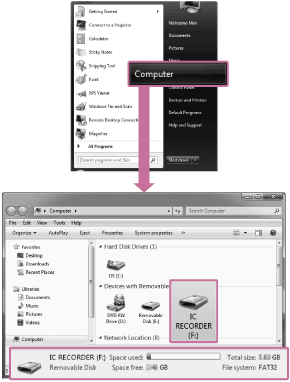
La schermata che viene visualizzata sullo schermo del computer varia a seconda della versione del sistema operativo utilizzata. Nella presente Guida viene utilizzato come esempio Windows 7.
- Fare doppio clic su [SoundOrganizerInstaller_V150] (o [SoundOrganizerInstaller_V150.exe]).
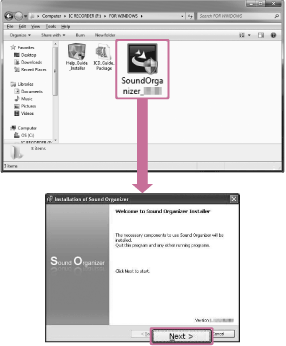
A seconda della versione del sistema operativo utilizzata, i preparativi per l’installazione (estrazione) potrebbero venire avviati automaticamente senza che alcuna notifica venga visualizzata sullo schermo.
In tal caso, attenersi alle istruzioni che vengono visualizzate sullo schermo.
- Assicurarsi di accettare i termini del contratto di licenza, selezionare [I accept the terms in the license agreement], quindi fare clic su [Next].
- Quando viene visualizzata la finestra [Setup Type], selezionare [Standard] o [Custom], quindi fare clic su [Next].
Seguire le istruzioni sullo schermo e configurare le impostazioni di installazione, se è stato selezionato [Custom].
- Quando viene visualizzata la finestra [Ready to Install the Program], fare clic su [Install].
L’installazione viene avviata.
- Quando viene visualizzata la finestra [Sound Organizer has been installed successfully.], selezionare [Launch Sound Organizer Now], quindi fare clic su [Finish].
Nota
- Potrebbe essere necessario riavviare il computer dopo aver installato Sound Organizer.


